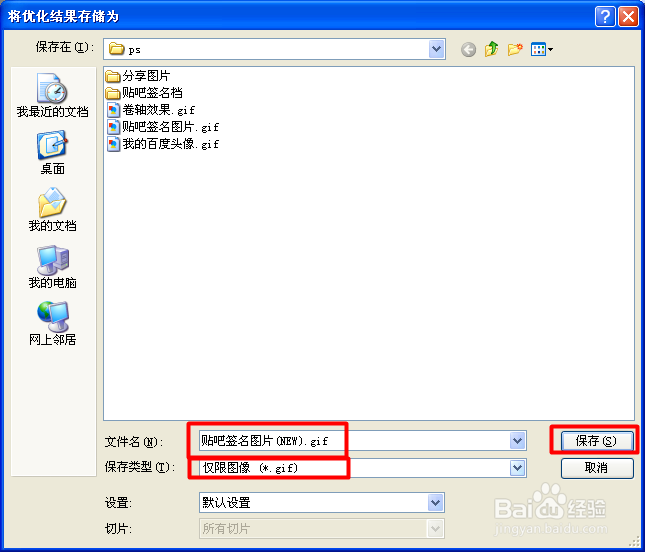1、大家可以直接上网搜索下载“ImageReady”程序,或者直接安装PhotoShop8.0,在安装后会自带ImageReady程序。
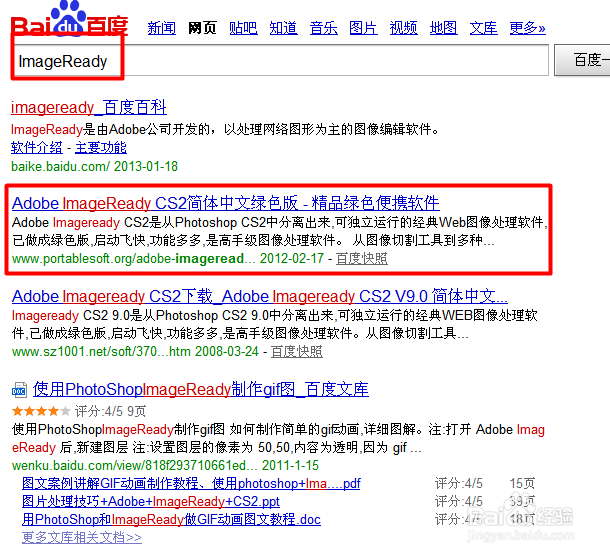

4、接着在打开的“将动画帧做为文件导出”窗口中,进行适当的设置后点击“好”按钮。
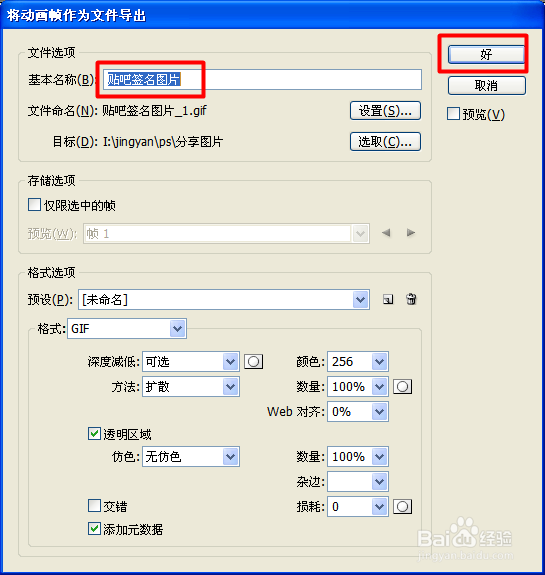
6、当然,在此编辑界面中,我们可以直接对图片各帧进行编辑,例如小编在此增加一个图案,以示修改操作。点击“文件”→“在Photoshop中编辑”项。

8、编辑完成后,点击“文件”→“在ImageReady中编辑”项返回ImageReady编辑模式。
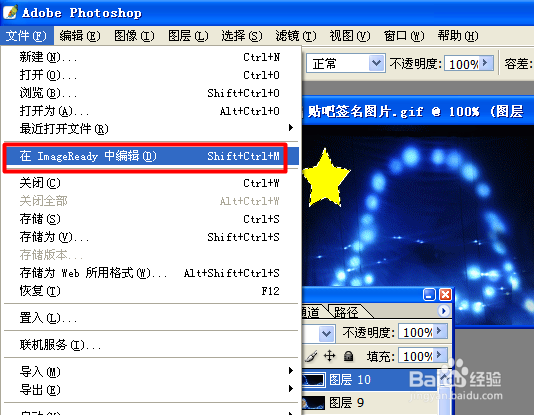
10、将保存类型设置为“Gif图片”,然后重新命名并点击“保存”按钮即可。